装机高手教你电脑系统如何重装
电脑系统如何重装win7系统呢?安装系统有很多种方法不知道大家喜欢哪一种呢?我就比较喜欢硬盘安装系统的方法,我就分享了直接在电脑硬盘上重装win7系统的方法,希望对大家有所帮助。
电脑系统如何重装呢?安装操作系统一般有三种,它们分别是:光盘安装法、u盘安装法、硬盘安装法。和前两种安装法相比,硬盘安装无需借助任何辅助设备,即可在硬盘中安装操作系统,是一款符合小白安装系统的方法。
一、如何重装电脑系统前准备
1、保证能够正常进入系统;
2、下载GhostWin7系统镜像文件
二、怎样重装系统的安装步骤
1、首先下载GhostWin7系统镜像“DNGS_GHOST_WIN7_SP1_X86_V2014_12.iso”到本地硬盘上(这里下载在D盘上);
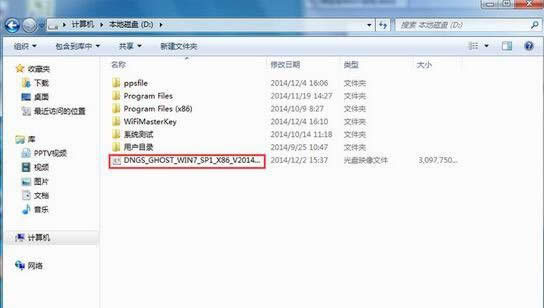
电脑系统如何重装图解详情(1)
2、解压所下载的“DNGS_GHOST_WIN7_SP1_X86_V2014_12.iso”镜像;
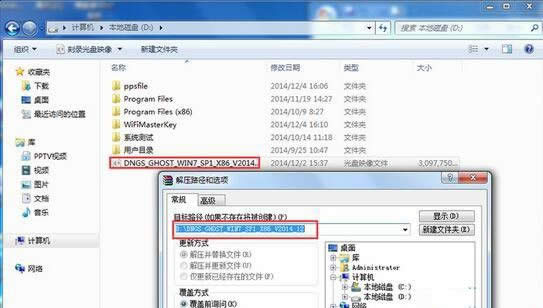
电脑系统如何重装图解详情(2)
3、解压出来的文件夹内容;
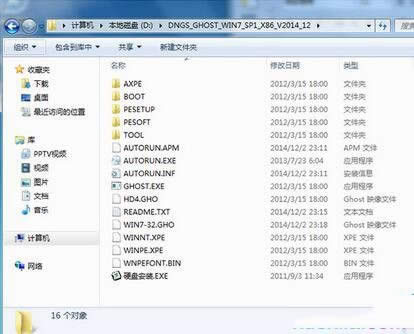
电脑系统如何重装图解详情(3)
4、把“WIN7-32.GHO”和“硬盘安装.EXE”两个文件剪切到磁盘根目录下,这里选择放在D盘里;
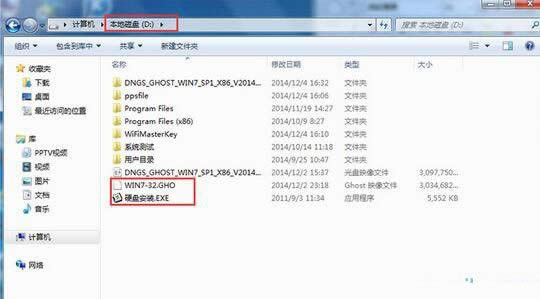
电脑系统如何重装图解详情(4)
提示: 为什么不直接在文件夹内执行?因为文件夹命名过长,有时候会导致安装失败,如下图所示。(若用户想在文件夹内直接执行,可把文件夹重新命 名,例如命名为“Win7”等。)
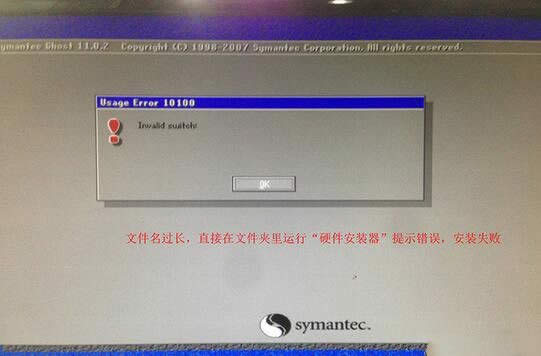
电脑系统如何重装图解详情(5)
5、双击“硬盘安装.EXE”,选择“C盘”(C盘为系统磁盘),插入映像文件WIN7-32.GHO,接着点击执行,如图所示:
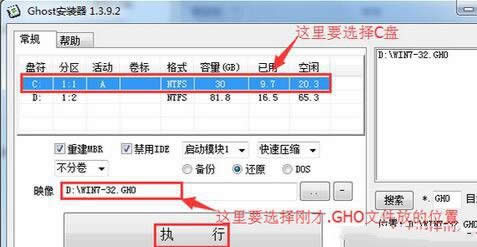
电脑系统如何重装图解详情(6)
提示: 在执行安装前要把360等杀毒软件关闭,否则无法正常安装。(若360杀毒软件开启,会提示有毒,下载的Ghost Win7系统镜像的软件都是安全无毒 的,用户可放心使用。)
6、选择“执行后”电脑会自动重启,格式化C盘,还原数据;
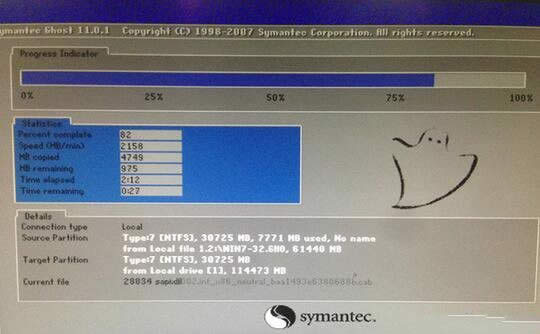
电脑系统如何重装图解详情(7)
7、数据还原之后,自动重启,进入驱动安装界面;

电脑系统如何重装图解详情(8)
8、驱动程序安装完成之后,再次重启,进入全新的Win7系统界面;
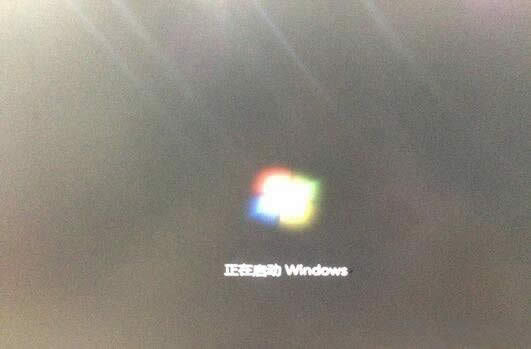
电脑系统如何重装图解详情(9)
重装系统是指对计算机的操作系统进行重新安装,以上电脑系统如何重装的方法是小编为大家介绍的不用第三方工具就可以安装成功的一种安装方法,也是现在电脑系统如何重装的方法中最受大家喜欢的一种安装方法,好了,如果大家觉得电脑系统如何重装的方法简单,自己可以独立的操作可以学习起来哦。
推荐系统
电脑公司Ghost Win7 Sp1 装机万能版2022年5月(32位) 提供下载
语言:中文版系统大小:3.13GB系统类型:新萝卜家园 Ghost Win7 x64 SP1 极速版2022年4月(64位) 高速下载
语言:中文版系统大小:3.91GB系统类型:新萝卜家园 GhostWin7 SP1 电脑城极速稳定版2022年4月(32位) ISO镜像高速下载
语言:中文版系统大小:3.13GB系统类型:新萝卜家园 GhostWin7 SP1 电脑城极速稳定版2022年5月(32位) ISO镜像高速下载
语言:中文版系统大小:3.13GB系统类型:电脑公司Ghost Win7 x64 Sp1装机万能版2022年5月(64位) ISO镜像免费下载
语言:中文版系统大小:3.91GB系统类型:笔记本&台式机专用系统 GhostWin7 32位旗舰版2022年5月(32位) ISO镜像免费下载
语言:中文版系统大小:3.13GB系统类型:番茄花园GhostWin7 SP1电脑城极速装机版2022年5月(32位) 最新高速下载
语言:中文版系统大小:3.13GB系统类型:深度技术Ghost Win7 Sp1 电脑城万能装机版2022年5月(32位) ISO高速下载
语言:中文版系统大小:3.13GB系统类型:
相关文章
- WinXP系统怎样看显存?看显存的办法
- WinXP系统如何设置一台电脑2个显示器?
- WinXP系统Svchost.exe应用程序出错怎样办?
- WinXP提示系统管理员设置了系统策略防范进行此安装的办法
- WinXP系统QQ图标不见了怎样办?
- WinXP系统电脑图标变大了怎样处理?
- WinXP系统收藏夹备份的办法
- WinXP系统虚拟内存最小值太低怎样办?
- WinXP系统打开页面出现乱码的处理办法
- WinXP页面提示Sysfader iexplore.exe应用程序出错的处理办法
- 如何处理WinXP光驱自动弹出的问题?
- 为啥Word只能用安全模式打开?Word不用安全模式打开的办法
- WinXP组策略提示“MMC无法创建管理单元”怎样办?
- WinXP访问工作组计算机密码的办法
热门系统
热门文章
常用系统
- 1雨林木风 Windows10 x64 企业装机版2020年1月(64位) ISO镜像高速下载
- 2笔记本&台式机专用系统 GhostWin7 32位六一节 旗舰版2020年6月(32位) ISO镜像免费下载
- 3雨林木风 Ghost Win7 SP1 喜迎国庆 装机版 2020年10月(32位) 提供下载
- 4新萝卜家园 Ghost XP SP3系统 电脑城极速纯净版 2020年9月 ISO镜像高速下载
- 5雨林木风Ghost Win8.1 (X64) 极速纯净版2021年1月免激活) ISO镜像高速下载
- 6笔记本&台式机专用系统 GHOSTXPSP3 2019年6月 海驱版 ISO镜像高速下载
- 7笔记本系统Ghost Win8.1 (32位) 六一节 极速纯净版2021年6月(免激活) ISO镜像高速下载
- 8新萝卜家园电脑城专用系统 Windows10 x64 新春特别 企业版 版本1903 2022年2月(64位) ISO镜像免费下载
- 9新雨林木风 Windows10 x86 企业装机版2020年5月(32位) ISO镜像高速下载


















